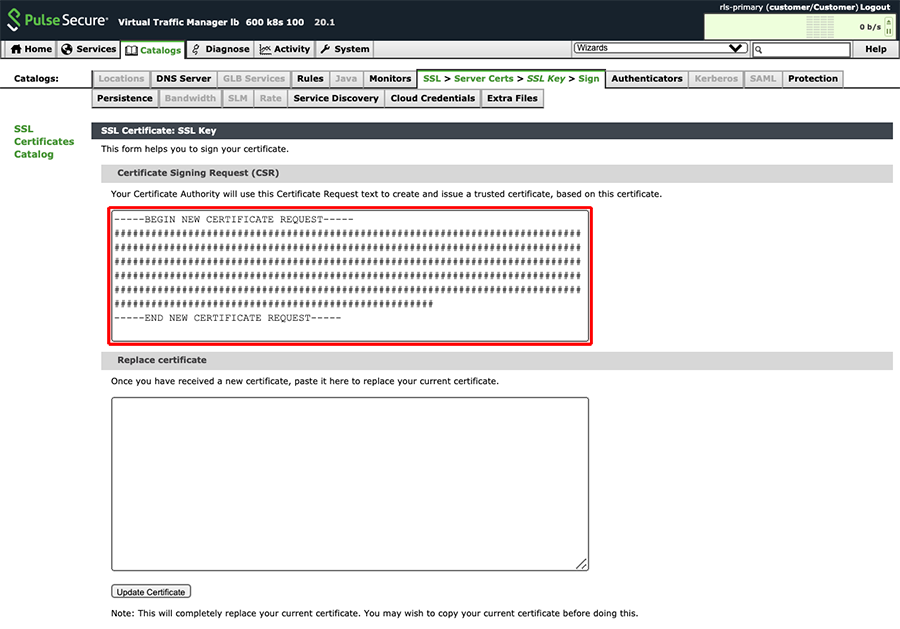SSLサーバ証明書CSRを作成する
SSLサーバ証明書CSRを作成するには、以下の順に操作します。
1.LB管理画面の「Catalogs」タブで、「SSL」タブをクリックします。
LB管理画面へのログイン操作について詳しくは、「LB管理画面にログインする」をご覧ください。
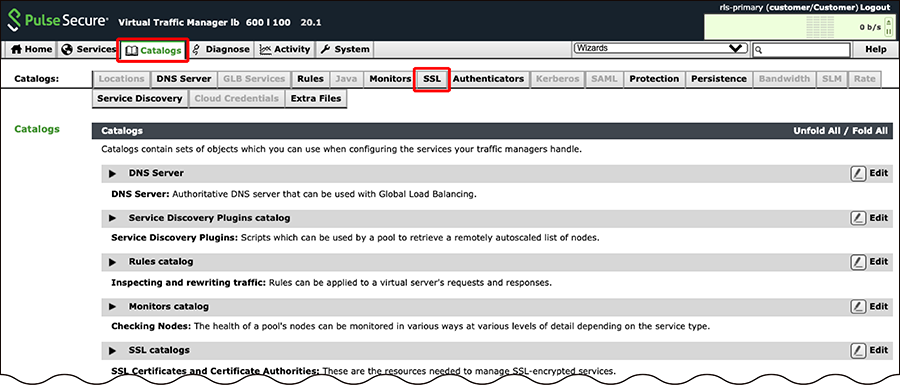
「SSL」タブの画面が表示されます。
2.「SSL Server Certificates catalog」をクリックします。
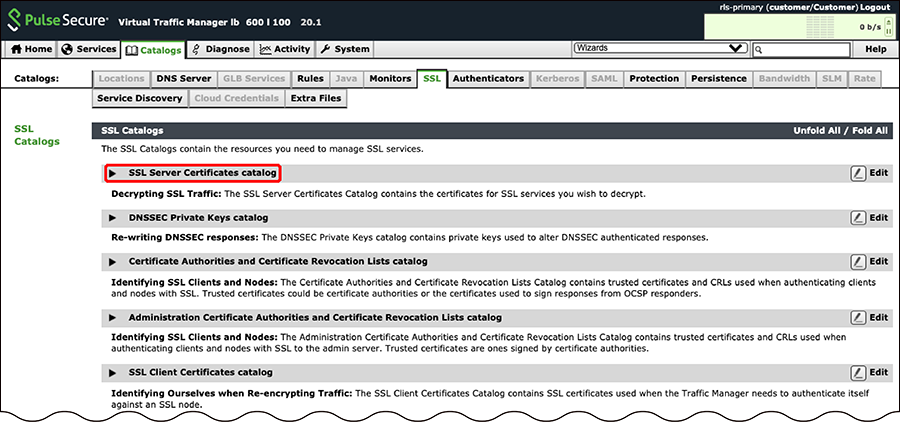
SSL Server Certificates Catalogの設定画面が表示されます。
3.「Create Self-Signed Certificate / Certificate Signing Request」をクリックします。
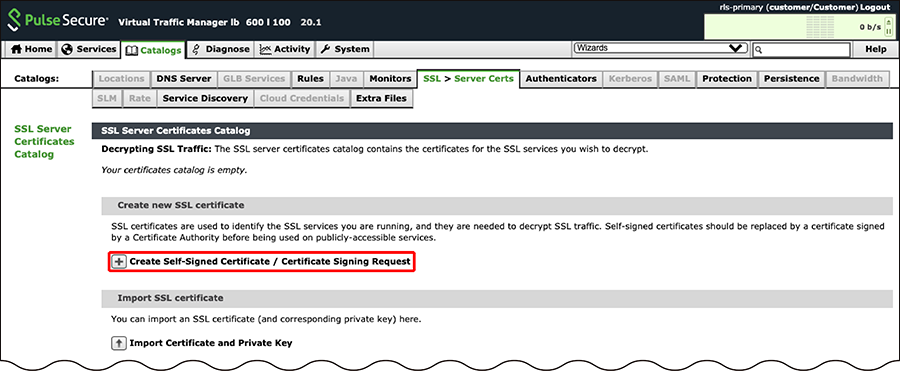
Create New SSL Certificateの設定画面が表示されます。
4.以下を入力し、「Create certificate」をクリックします。
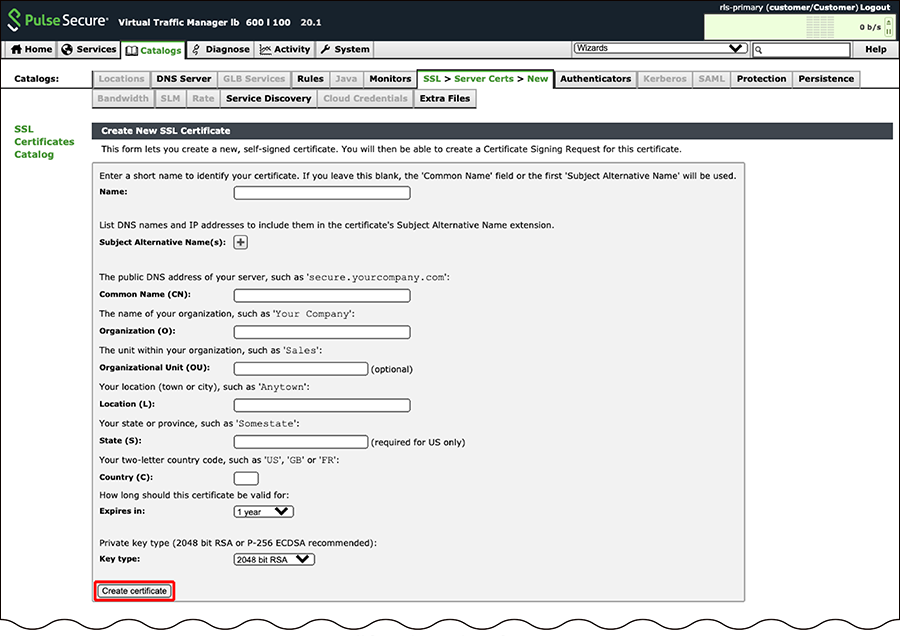
| 項目 | 内容 |
|---|---|
| Name | 任意の名前を英数字(ASCII文字列)で入力します [例]sslkey01 |
| Subject Alternative Name(s) | 別名が必要な場合は、「+」をクリックし、英数字で任意の名前を入力します |
| Common Name (CN) | DNSアドレスを入力します [例]secure.yourcompany.com |
| Organization (O) | 組織名、会社名などを、英数字で入力します [例]Your Company |
| Organizational Unit (OU) | 部門名を英数字で入力します [例]Sales |
| Location (L) | 住所を英数字で入力します。東京都千代田区富士見の場合は、以下のように入力します [例]Chiyoda-ku |
| State (S) | 入力は必要ありません |
| Country (C) | 国コードを入力します。日本の場合は、「JP」と入力します |
| Expires in | 有効期間を選択します。1日、1週間、1ヵ月、1年、及び10年から選択できます |
| Key type | 証明書鍵の暗号化タイプを選択します |
作成したCSRの設定画面が表示されます。
5.「Export CSR/Update Certificate」をクリックします。
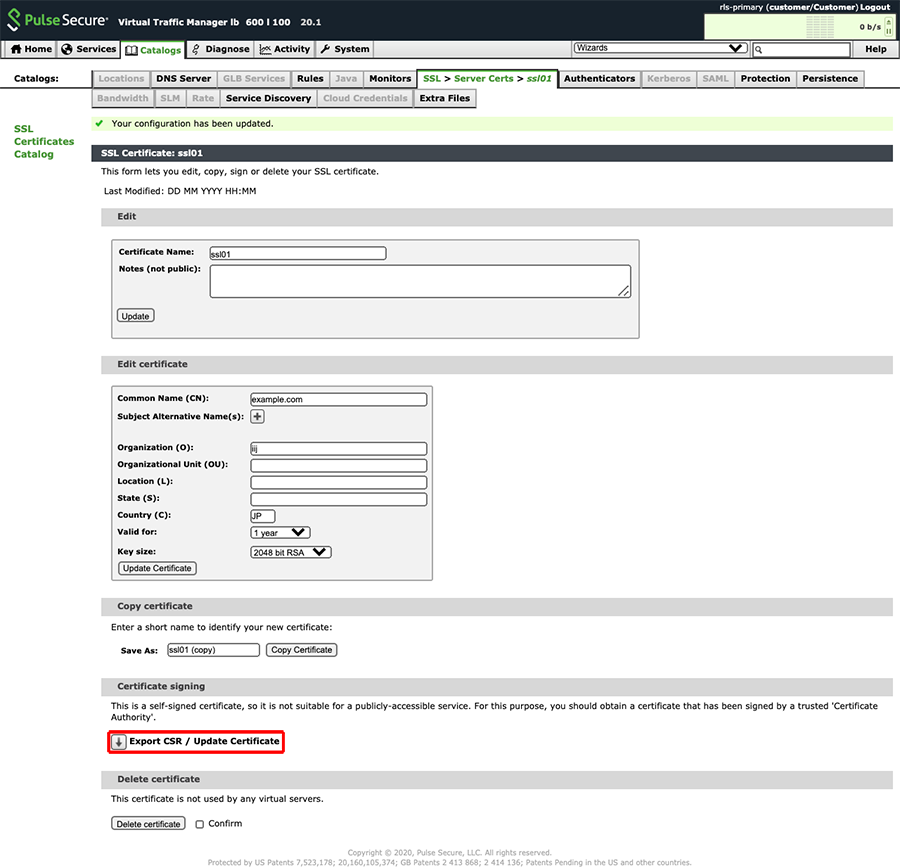
CSRの表示画面が表示されます。
6.表示されたCSRテキストをコピーし、テキストファイルとして保存します。